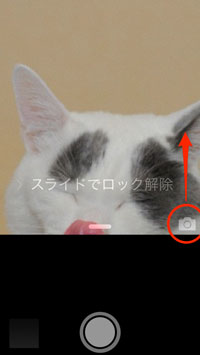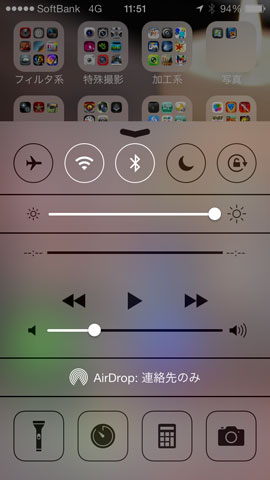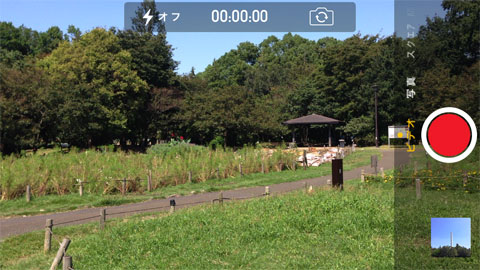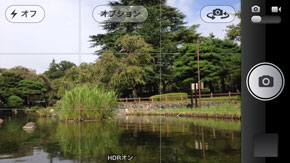第26回 iOS7でカメラ機能のどこが変わったか:荻窪圭のiPhoneカメラ講座
2013年9月19日の早朝(日本時間)、アップルからiOS7の配布が始まったのである(iOS 7のダウンロードがスタート)。もうアップデートした人も多いはず。
で、iOS7ではカメラアプリもずいぶん(特に見た目が)様変わりしたので、今回はiOS7のカメラアプリはどう変わったか、使いやすくなったのかどうか、という話をしてみたい。実は細かいところがけっこう変わってるので要注意なのだ。
ちなみに、今回の検証はiPhone 5にて行っているので、スローモーション動画とか高速連写とかそういう気の利いた機能はありません。そういうのはiPhone 5sのお楽しみ、ってことで。
iOS7でカメラを起動する
iOS6まではカメラを起動する方法は2つだった。ひとつはロック画面で「カメラアイコンを上にフリック」。もうひとつは、カメラアプリをタップして起動。iOS7も同様だ。
さらに新しい起動方法が加わった。これを覚えておけば、iPhoneでいつどんな作業をしててもすぐカメラを起動できる。「コントロールセンター」である。
画面の下の端を上にフリックする(通知センターの逆ですな)と、下から半透明の「コントロールセンター」がうにゅっと現れる。
ここでカメラを起動すればOKだ。これは簡単。ぜひ覚えておきたい。
撮影のコツもちょっと変わった
カメラを起動すれば撮るだけ。相変わらず機能はシンプル。見た目は変わったけど、特にややこしい機能が増えたわけじゃない。
撮る前にざっと整理しておくと、HDRのオンオフはダイレクトに切り替えられるようになった。これは便利(HDRについて詳しくはこちら 「荻窪圭のiPhoneカメラ講座:第4回 “連写+合成”ができるHDR撮影を活用する」をどうぞ)。
その代わり、グリッド表示のオンオフが「設定」アプリの中へ移動した。カメラアプリ内から切り替えられないのは面倒だけど、まあ一度セットしたら変更するものじゃないから問題ない。
撮影ボタンは超シンプルになった。丸いだけ。
動画と写真とパノラマの切り替えはめちゃ簡単になった。(縦位置の時は)左右に画面をフリックするだけで、ビデオ・写真・スクエア・パノラマが切り替わるのだ。これはいい。
「スクエア」は「正方形」フォーマットのこと。「写真」は従来通り縦横比が4:3だが、スクエアにすると長辺がカットされて正方形になるのだ。Instagramなどで正方形写真が普及したことに対する回答かも。
で、注目は通常の「写真」フォーマット。
iPhone5+iOS6ではここに致命的な欠点があった。視野率が100%じゃなかったのだ。プレビューで見えている画面の短辺方向が足りなかったのである。4:3で撮れるのにカメラアプリで見えてるのは3:2くらいの比率で、視野率100%じゃなかったのだ。
これがiOS7で直りました。よかったー。
では撮影する。
撮影の挙動がちょっと変わったので注意が必要だ。
iOS6までは「シャッターボタンに触った指が離れたとき」にシャッターが切れた。だからシャッターボタンに指を当ててタイミングを見計らってすっと離すという技を覚えれば、撮影するタイミングを合わせやすかったのだ。
iOS7ではそれができません。
シャッターボタンに指を当てっぱなしにすると「自動的に連写」になるのだ。指を離したときに撮る、ってクセをつけてた人は要注意。連写速度は秒3枚弱ってところ。まあ高速連写したい人はiPhone 5sを使いましょうってことです。
フィルタがついた
こちらもトレンドに乗っかりました、的な感じではあるんだが、デジタルフィルタ機能がついた。数は3つ。モノクロ系が3つあるほかは、インスタントフィルム風やクロスプロセス風などレトロ系が中心。
なお、フィルタをかけた写真はiPhone上だとそのまま見られるけど、パソコンにつないでコピーすると「フィルタがかかってないオリジナルの写真」が転送されちゃう。フィルタをかけた状態で楽しむにはiPhoneで見るか、メールしたりTwitterやFacebookなどにアップするべし。それなら問題ない。
とりあえずカメラ機能についてはこんな感じ。
写真を閲覧する「写真」アプリはカメラより大きく進化してるので、次回にでも紹介するです。
関連記事
- 「荻窪圭のiPhoneカメラ講座」バックナンバー
 荻窪圭のiPhoneカメラ講座:第25回 動画から静止画を切り出すハナシ
荻窪圭のiPhoneカメラ講座:第25回 動画から静止画を切り出すハナシ
iPhoneのカメラって良くできているけれど、どうしても撮りにくいモノというのがあって、雷なんかはその代表例。そんなときは動画で撮って静止画を切り出してみるという手がある。今回はそんな話。 荻窪圭のiPhoneカメラ講座:第24回 写り込みなしに車内から撮るときのコツ
荻窪圭のiPhoneカメラ講座:第24回 写り込みなしに車内から撮るときのコツ
電車や車で移動している最中、景色を撮りたいときってあると思う。でも、ささっと撮るとたいてい車内の明かりなんかが写り込んでいる。それを解消する方法をご紹介。 荻窪圭のiPhoneカメラ講座:第23回 Snapseedで写真を派手に!
荻窪圭のiPhoneカメラ講座:第23回 Snapseedで写真を派手に!
iPhoneで撮った写真にフィルタをかけるのは珍しいことじゃないけど、「Snapseed」にはこれはっていう特徴的なフィルタがたくさんある。「ドラマ」やレトロ系など、代表的なモノを紹介してみるのだ。 荻窪圭のiPhoneカメラ講座:第22回 SnapSeedで学ぶ、iPhone写真レタッチの基本
荻窪圭のiPhoneカメラ講座:第22回 SnapSeedで学ぶ、iPhone写真レタッチの基本
撮った写真がそのままベストならよいが、ちょいとひと手間加えるだけで見違えることも多い。そこでレタッチの出番である。今回は「Snapseed」でレタッチの基本を確認しよう。 荻窪圭のiPhoneカメラ講座:第21回 HDRをアプリでもっと楽しむ
荻窪圭のiPhoneカメラ講座:第21回 HDRをアプリでもっと楽しむ
そもそも純正カメラに搭載されている「HDR」だが、アプリで実現しているものは標準のモノとかなり毛色が異なる。絵画的な、印象的な写真を撮りたいなら使ってみるのも面白い。 荻窪圭のiPhoneカメラ講座:第20回 iPhoneでデジタルズームを上手に使う
荻窪圭のiPhoneカメラ講座:第20回 iPhoneでデジタルズームを上手に使う
デジタルズームといえばあまり積極的に使わないようにという風潮だけれど、ズームする、つまり焦点距離が変われば写真の写りも変わる。「近くのモノをカタチ良く撮る」時にも有効なのだ。 荻窪圭のiPhoneカメラ講座:第19回 本格派カメラアプリを使ってみよう お勧めアプリ4選
荻窪圭のiPhoneカメラ講座:第19回 本格派カメラアプリを使ってみよう お勧めアプリ4選
App Storeで見ると分かるけれど、iPhone用カメラアプリって数がとても多い。今回はその中で「本格派カメラアプリ」といえるものに注目、独断と偏見で4つを選んでみた。 荻窪圭のiPhoneカメラ講座:第18回 グリッド線はなんのためにある?
荻窪圭のiPhoneカメラ講座:第18回 グリッド線はなんのためにある?
簡単にオンオフできる割に使われていない感じのする「グリッド線」。水平と構図の決定には便利なので是非とも使ってみよう。 荻窪圭のiPhoneカメラ講座:第17回 LEDライトを使ってライティングを楽しんでみる
荻窪圭のiPhoneカメラ講座:第17回 LEDライトを使ってライティングを楽しんでみる
マンフロットのiPhoneケース「KLYP(クリップ)」には、LEDライトの付属するパッケージがある。せっかくなので、LEDライトを使ってiPhoneでの撮影でもライティングにh一工夫してみよう。 荻窪圭のiPhoneカメラ講座:第16回 iPhone 5ケース「KLYP」+三脚を使って夜景を撮る
荻窪圭のiPhoneカメラ講座:第16回 iPhone 5ケース「KLYP」+三脚を使って夜景を撮る
マンフロット社の「KLYP(クリップ)」はけっこう気に入っていて常用している。せっかくなので、夜景も撮りたい。というわけで、いろんな場所で試してみた。あと、KLYPにはLEDライトが同梱されているので、これも使ってみた。 荻窪圭のiPhoneカメラ講座:第15回 iPhoneを三脚につけるのは意外に簡単で効果的
荻窪圭のiPhoneカメラ講座:第15回 iPhoneを三脚につけるのは意外に簡単で効果的
失敗写真の大半は手ブレで起こる。その対処法のひとつとして挙げられられるのが三脚の利用だ。三脚というと大げさなイメージだけれど、軽くて小さい、ポケットサイズのものもあるのだ。 マンフロット、LEDライトや三脚などで本格撮影を楽しめるiPhone5ケース「KLYP」
マンフロット、LEDライトや三脚などで本格撮影を楽しめるiPhone5ケース「KLYP」
マンフロットはLEDライトや三脚など装着可能なiPhone用ケース「KLYP」(クリップ)のiPhone 5対応版を発売する。iPhone写真でのフォトコンテストも開催する。 荻窪圭のiPhoneカメラ講座:第14回 デジカメユーザー的視点によるiPhoneカメラQ&A 15連発
荻窪圭のiPhoneカメラ講座:第14回 デジカメユーザー的視点によるiPhoneカメラQ&A 15連発
この連載ではここまでiPhoneカメラの活用の話を中心にしてきたのだけど、今回はちょっと趣向を変えて、カメラ性能・機能そのものの話。15のQ&Aでお送りします。( 荻窪圭のiPhoneカメラ講座:第13回 上手な自分撮りをするために
荻窪圭のiPhoneカメラ講座:第13回 上手な自分撮りをするために
さすがにやらんわーという声もあるであろうインカメラでの自分撮りだけど、ちょっとしたコツで自分の顔が見違える。ひとに教えてあげる機会があるかもしれないしね。 荻窪圭のiPhoneカメラ講座:第12回 写真に位置情報をつけるリスクとその回避
荻窪圭のiPhoneカメラ講座:第12回 写真に位置情報をつけるリスクとその回避
iPhoneはGPSを内蔵してるので、撮った写真に位置情報をつけられる。あとから見直したり写真を探すのに便利な位置情報だけど、不用意に出さない方がいい情報でもある。そこで今回は位置情報とのつきあい方を考える。 荻窪圭のiPhoneカメラ講座:第11回 iPhoneでパノラマ写真を撮ろう! 応用編
荻窪圭のiPhoneカメラ講座:第11回 iPhoneでパノラマ写真を撮ろう! 応用編
結構アバウトに撮っても上手にとれて、非常にいい感じなiPhoneのパノラマ写真。だけれど、きれいに仕上げるため、知っておいた方がいいポイントもある。今回はそのあたりのお話を。 荻窪圭のiPhoneカメラ講座:第10回 iPhoneでパノラマ写真を撮ろう! ベーシック編
荻窪圭のiPhoneカメラ講座:第10回 iPhoneでパノラマ写真を撮ろう! ベーシック編
デジカメではおなじみのパノラマ撮影機能はiPhoneにも用意されている。結構アバウトに撮っても上手にとれて、非常にいい感じなのだ。 荻窪圭のiPhoneカメラ講座:第9回 iPhone動画で気をつけるべきアレコレ
荻窪圭のiPhoneカメラ講座:第9回 iPhone動画で気をつけるべきアレコレ
カメラ講座ってことで写真の話をしてきたが、iPhoneのカメラを使えばフルハイビジョン動画も撮れる。動画と静止画(写真)では気をつけるところが違うので、ちょっとそのあたりの話を。 荻窪圭のiPhoneカメラ講座:第8回 内蔵ライトのカシコイ使い方
荻窪圭のiPhoneカメラ講座:第8回 内蔵ライトのカシコイ使い方
iPhoneカメラのレンズ横にはLEDライトがついてる。標準ではオンオフが自動なので、あまり意識しないかもしれないが、オンオフを意識的に使い分ければよりいい感じの写真が撮れるのだ。 荻窪圭のiPhoneカメラ講座:第7回 デジタルズームはどこまで使えるか
荻窪圭のiPhoneカメラ講座:第7回 デジタルズームはどこまで使えるか
デジカメにあってiPhoneにないものは「ズームレンズ」。困ることは少ないけど、時として、もっとでかく撮りたいって思うことがある。そんなときのために「デジタルズーム」機能があるのだ。 荻窪圭のiPhoneカメラ講座:第6回 電車を撮ると歪んで写る理由とその対策
荻窪圭のiPhoneカメラ講座:第6回 電車を撮ると歪んで写る理由とその対策
電車の中から景色を撮ったり、外から電車を撮ったりすると、景色や電車が歪んでしまうことがある。これはCMOSセンサー特有の現象で、スマホのカメラでは原理的に避けられないのだ。これ、本当に避けられないのか。いや実は、ひとつ手があるのだ。 荻窪圭のiPhoneカメラ講座:第5回 iPhoneで撮った写真を見る/送る/消す
荻窪圭のiPhoneカメラ講座:第5回 iPhoneで撮った写真を見る/送る/消す
iPhoneカメラの起動〜撮影の基本的な話は一通りやったかなと思うので、今回は少し気分を変えて、主に「写真を見る」ための話をしておこうかと思う。 荻窪圭のiPhoneカメラ講座:第4回 “連写+合成”ができるHDR撮影を活用する
荻窪圭のiPhoneカメラ講座:第4回 “連写+合成”ができるHDR撮影を活用する
iPhoneに限らず、スマホやデジカメの撮像素子はとても小さいので、一度に取り込める光の量が少なく、ちょっと光が多いと明るいところが真っ白になり、暗いところがつぶれてしまう。そこで活用したいのが「HDR」なのだ。 荻窪圭のiPhoneカメラ講座:第3回 “露出補正”を活用して最適な明るさで撮る
荻窪圭のiPhoneカメラ講座:第3回 “露出補正”を活用して最適な明るさで撮る
手ブレ→ピンボケときたら、次は明るさ。iPhoneで撮影してみたものの、イメージよりも暗すぎる、またあ明るすぎることはよくある。でも、これはiPhoneカメラが備えている“露出補正”を活用することで解消できるのだ。 荻窪圭のiPhoneカメラ講座:第2回 これでピンボケ写真とおさらば――AFをうまく活用する
荻窪圭のiPhoneカメラ講座:第2回 これでピンボケ写真とおさらば――AFをうまく活用する
iPhoneでうまく写真が撮れない人の多くは手ブレが原因だけど、ほかに「ピンボケ」もあると思う。じゃあどうすればピンボケを防げるのかというと、被写体が画面に収まる位置や、被写体との距離などが重要になってくるのだ。 荻窪圭のiPhoneカメラ講座:第1回 カメラの起動方法/手ブレを抑える構え方
荻窪圭のiPhoneカメラ講座:第1回 カメラの起動方法/手ブレを抑える構え方
今最もよく使われているデジカメは「iPhone」ではないだろうか。というわけでiPhoneカメラ講座、始めます。まずは超基本だけどカメラの起動方法と、手ブレを抑える構え方から。撮影に役立つ小技もあります。 荻窪圭の携帯カメラでこう遊べ:iPhone 4Sから着実にレベルアップ――「iPhone 5」のカメラをねっとりと試す
荻窪圭の携帯カメラでこう遊べ:iPhone 4Sから着実にレベルアップ――「iPhone 5」のカメラをねっとりと試す
iPhone 5が発売された。カメラの画素数はiPhone 4Sと同じ800万画素だが、iOS 6になったことでパノラマ撮影が利用可能になった。ではハードウェアに依存する処理速度や画質はどうか。iPhone 4Sとの作例も交えながらiPhone 5のカメラ性能をチェックした。 荻窪圭の携帯カメラでこう遊べ:機能はシンプルなまま、画質はトップクラスに――「iPhone 4S」
荻窪圭の携帯カメラでこう遊べ:機能はシンプルなまま、画質はトップクラスに――「iPhone 4S」
ついに発売された「iPhone 4S」。見た目はiPhone 4と変わらないが、デュアルCPUやより高画素な800万画素CMOSカメラを搭載するなど、ハードウェア性能が強化されている。加えてiOS5により、カメラの使い勝手も向上した。その実力をさっそくチェックした。 荻窪圭のケータイカメラでこう遊べ:iOS 4.1でiPhone 4に追加された「HDR撮影」機能とは?
荻窪圭のケータイカメラでこう遊べ:iOS 4.1でiPhone 4に追加された「HDR撮影」機能とは?
iOS 4がiOS 4.1にアップデートされ、「iPhone 4」のカメラに新たに「HDR撮影」機能が用意された。HDRは、iPhone 4のカメラ機能をさらに強化する。HDRを使うとどんな写真が撮れるのか、どんな風に使いこなすのがいいのかを紹介しよう。 荻窪圭の携帯カメラでこう遊べ:圧倒的によくなったカメラ性能――「iPhone 4」
荻窪圭の携帯カメラでこう遊べ:圧倒的によくなったカメラ性能――「iPhone 4」
iPhone 4のカメラは、絵作りが根本的に変わり、大きな画質向上を果たした。これは画素数が300万から500万に上がったことよりも大きな変化で、iPhone 4のカメラは他のケータイと比べても十分満足行くレベルに仕上がっている。 荻窪圭の携帯カメラでこう遊べ:「次元が1つ違う」――進化した「iPhone 3GS」のカメラ
荻窪圭の携帯カメラでこう遊べ:「次元が1つ違う」――進化した「iPhone 3GS」のカメラ
「iPhone 3GS」のカメラはスペックの進化もさることながら、“起動→撮影→保存→活用”という総合的な使い勝手が素晴らしく、「多機能と高機能は違う」ということを感じさせる仕上がりだ。「iPhone 3G」との作例比較や動画作例も交え、ファーストインプレッションをお届けしよう。 荻窪圭の携帯カメラでこう遊べ:笑っちゃうほど何もないシンプルカメラ、ピントの合う範囲が独特──「iPhone 3G」
荻窪圭の携帯カメラでこう遊べ:笑っちゃうほど何もないシンプルカメラ、ピントの合う範囲が独特──「iPhone 3G」
“おまけ”とか“しょぼい”とも言われるiPhone 3Gのカメラ機能だが、実際のところはどうか。いくつかのシチュエーション別に撮った作例を中心に、改めて使い勝手や特有の「クセ」、ケータイ宛てに写真を送る方法などをチェックしていく。
関連リンク
Copyright © ITmedia, Inc. All Rights Reserved.
Special
PR